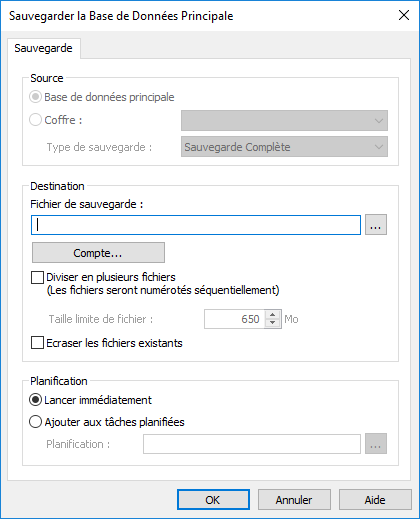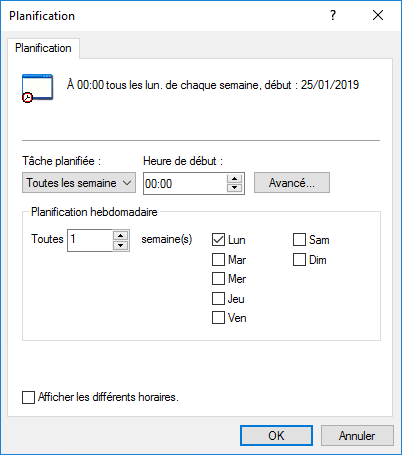Sauvegarde de la base de données principale
Remarque : Les informations de cette page ne s'appliquent qu'aux environnements locaux.
La base de données principale M-Files contient les comptes de connexion au serveur et les tâches planifiées de sauvegarde. Par exemple, en cas de défaillance matérielle, la base de données principale peut être restaurée à partir des sauvegardes. Ainsi, les informations de connexion et les configurations spécifiques au serveur, telles que les tâches planifiées de sauvegarde, ne sont pas perdues.
Effectuez les étapes suivantes pour sauvegarder la base de données principale :
Restauration de la base de données principale
Effectuez les étapes suivantes pour restaurer la base de données principale :